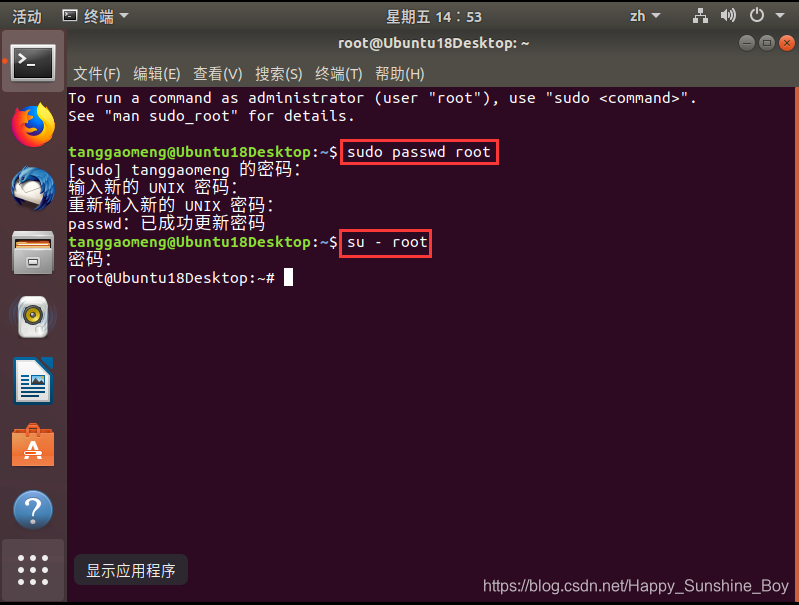版权声明:路漫漫其修远兮,吾将上下而求索。 https://blog.csdn.net/Happy_Sunshine_Boy/article/details/87359834
文章目录
准备工作
- VMware:VMware® Workstation 14 Pro
- 镜像:ubuntu-18.04.1-desktop-amd64.iso下载地址
VMware准备安装
- 创建新的虚拟机
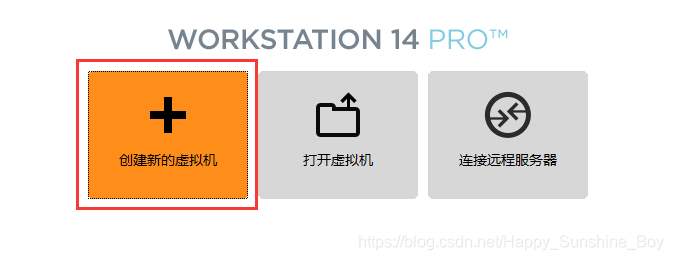
- 选择自定义安装
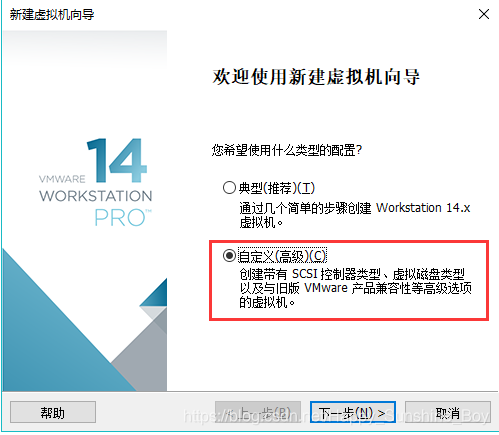

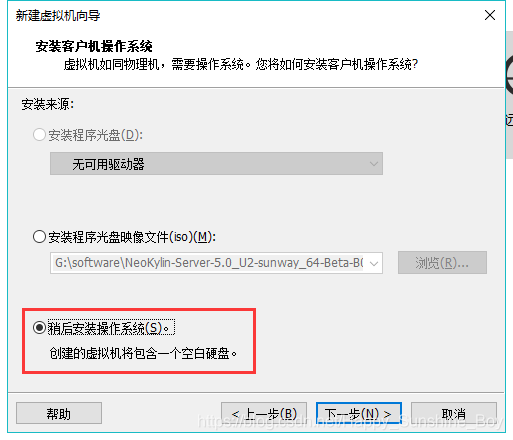
- 选择即将安装的系统版本
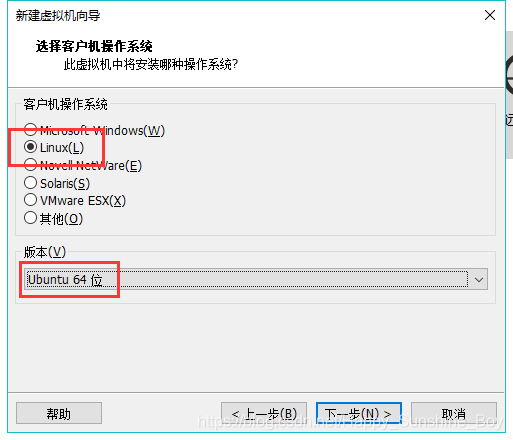
- 创建虚拟机名称

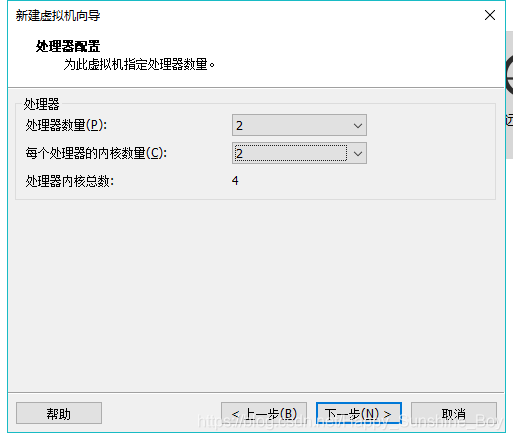
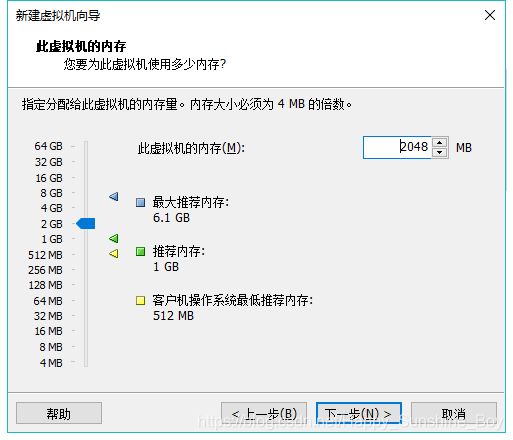
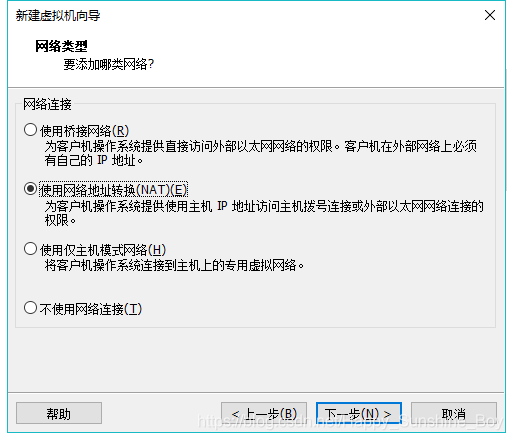
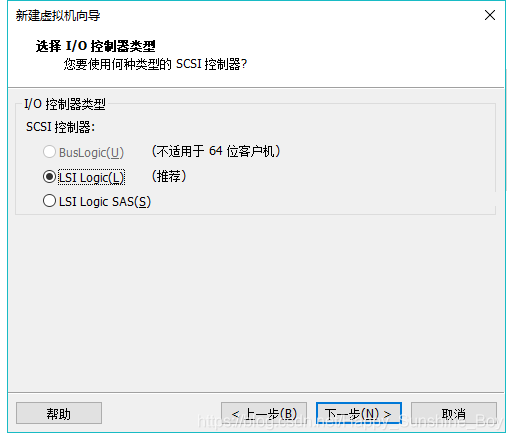
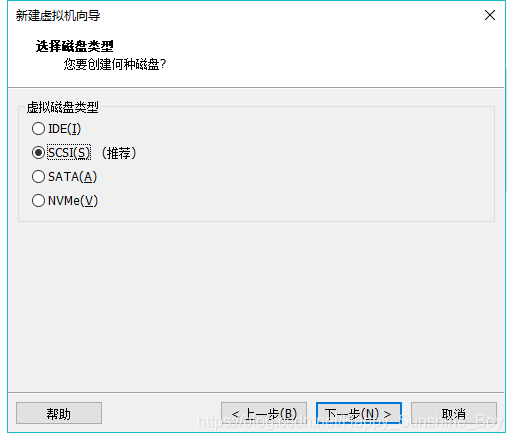
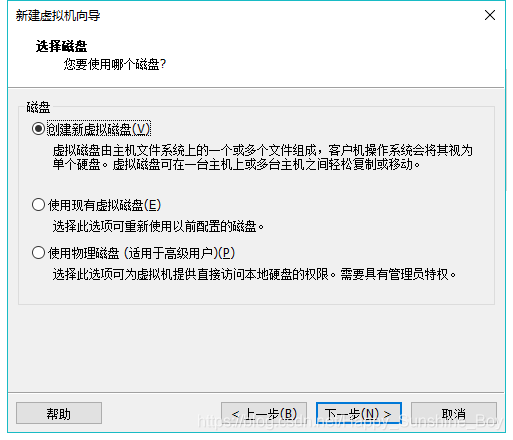
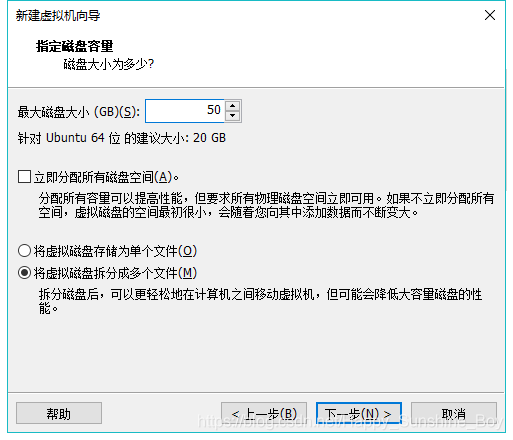
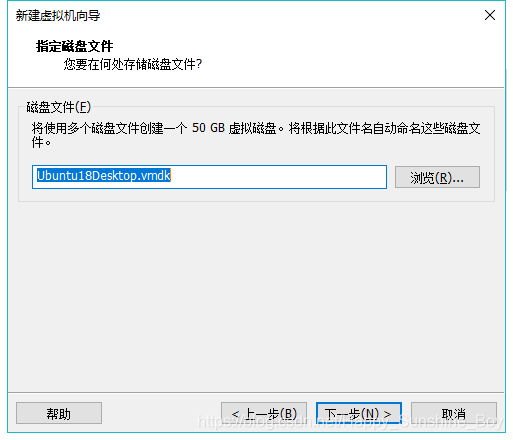
- 选择自定义硬件,移除一些用不到的硬件
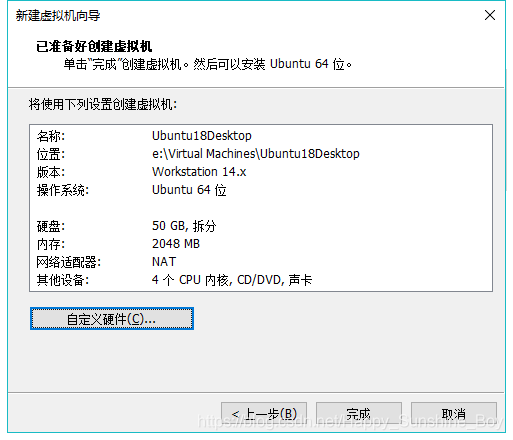
- 选定镜像文件
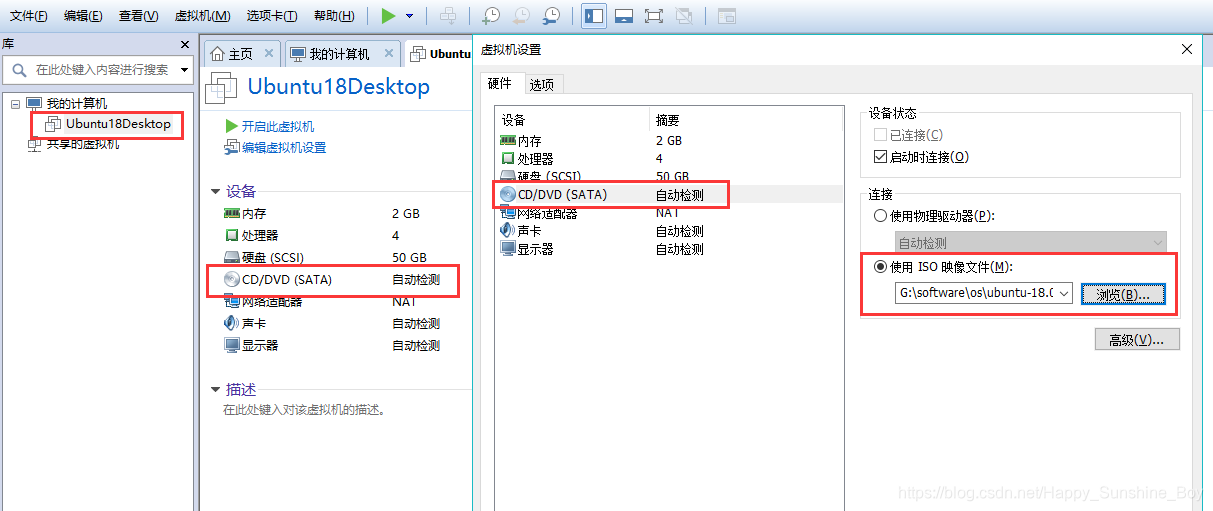
安装Ubuntu系统
- 选择中文(桌面版)
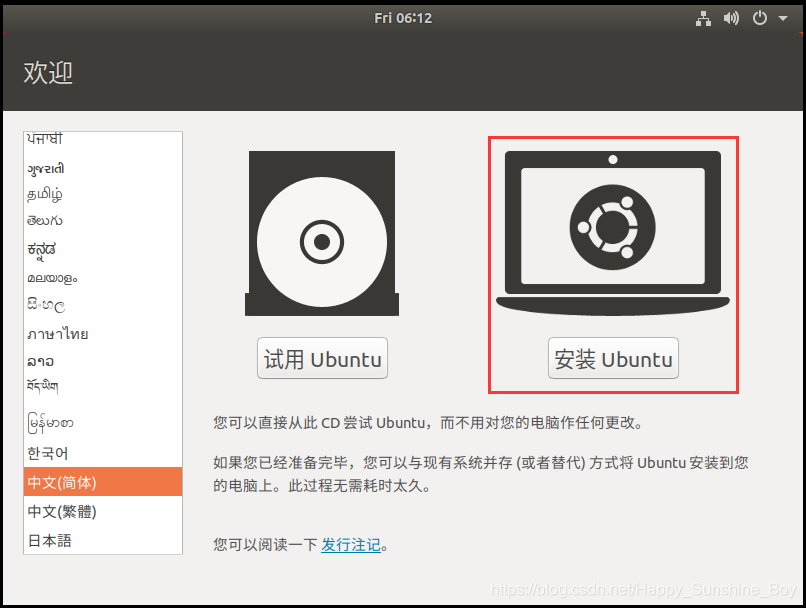
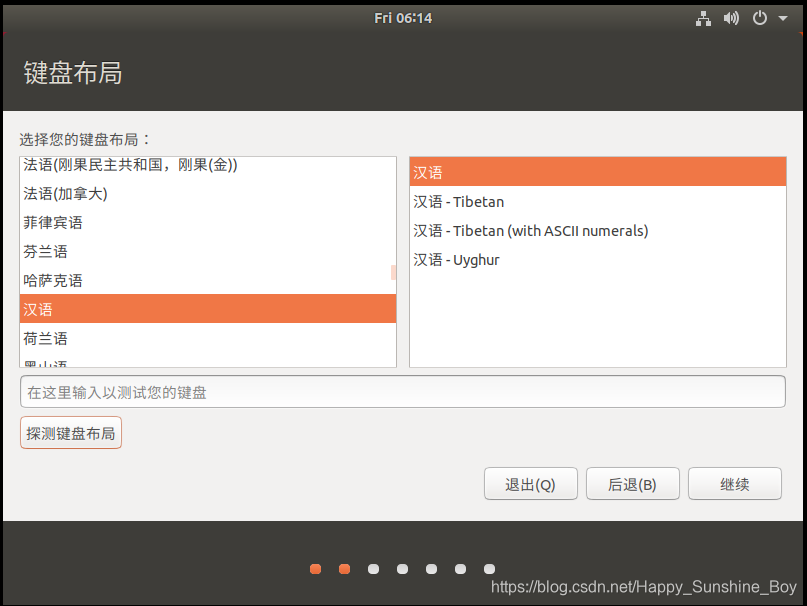

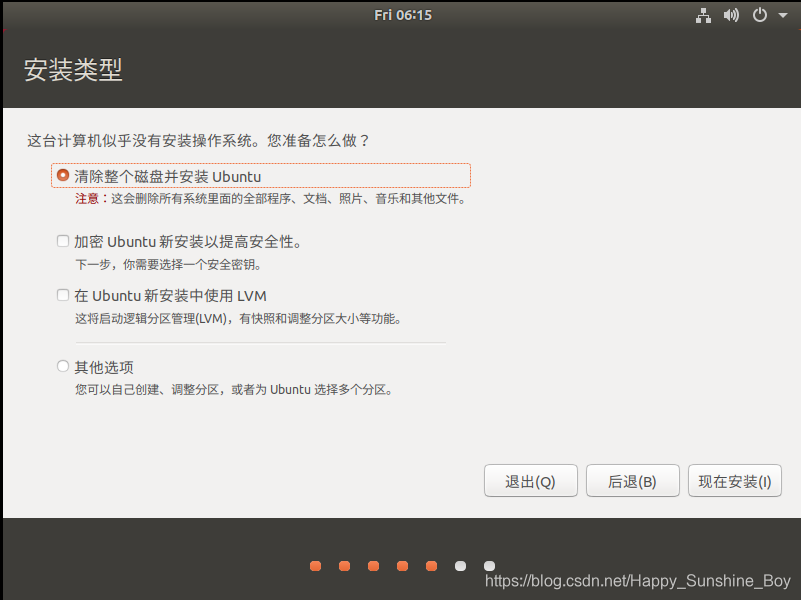
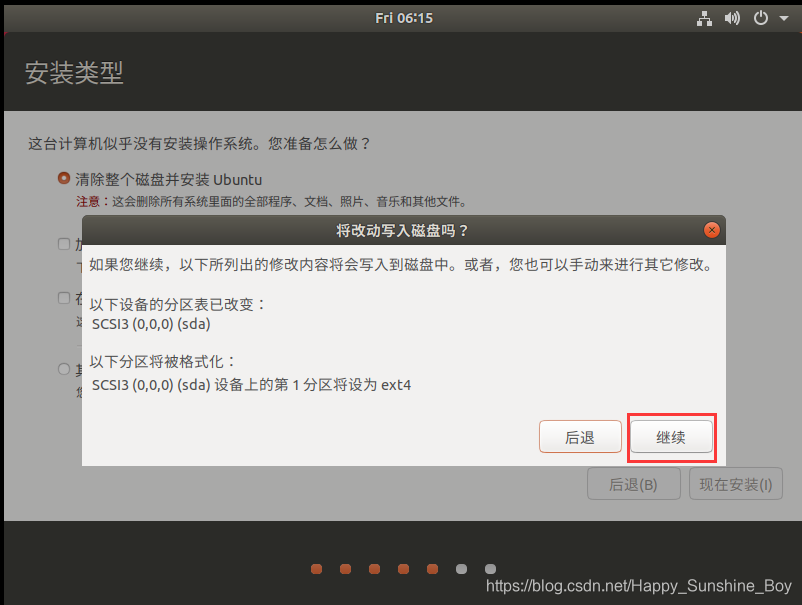
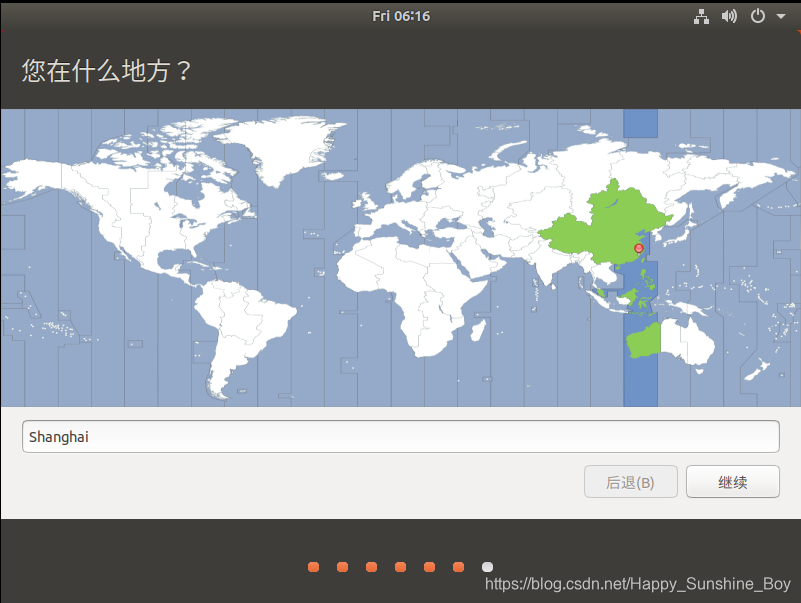
- 创建用户名和密码

- 等待安装完成,重启系统
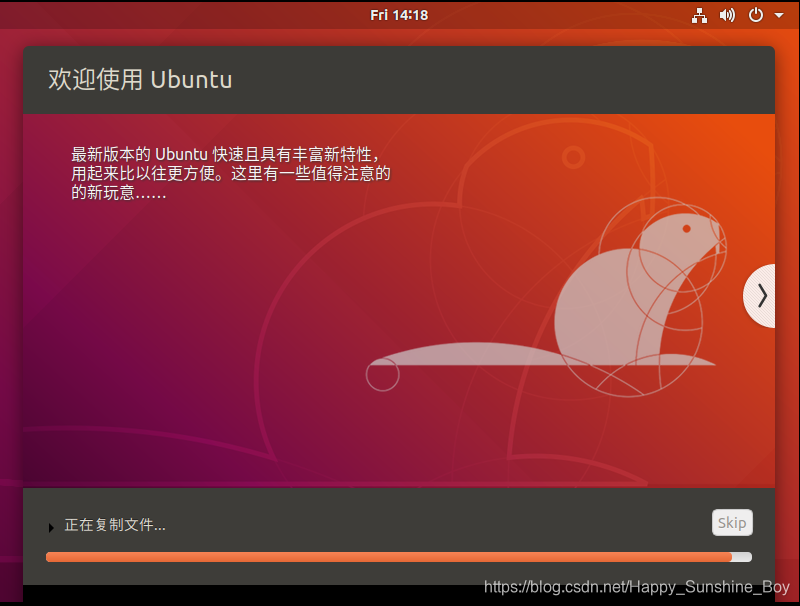
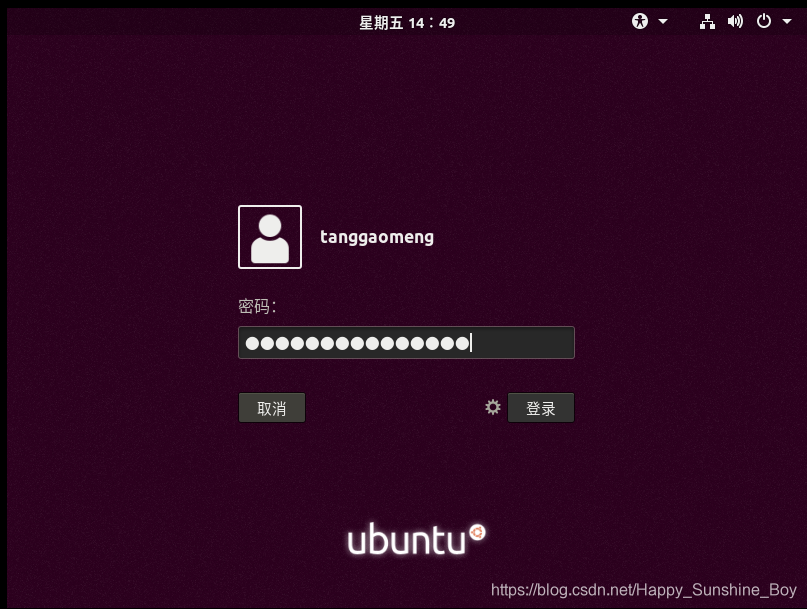
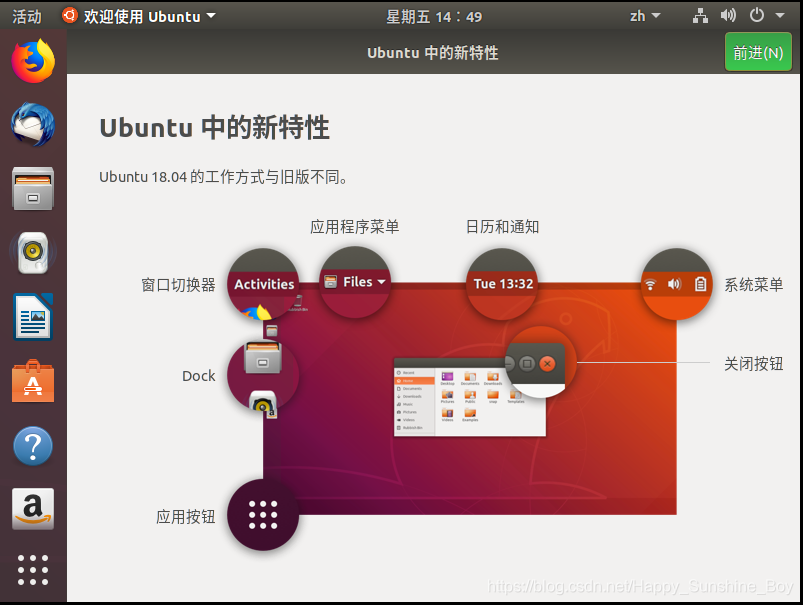
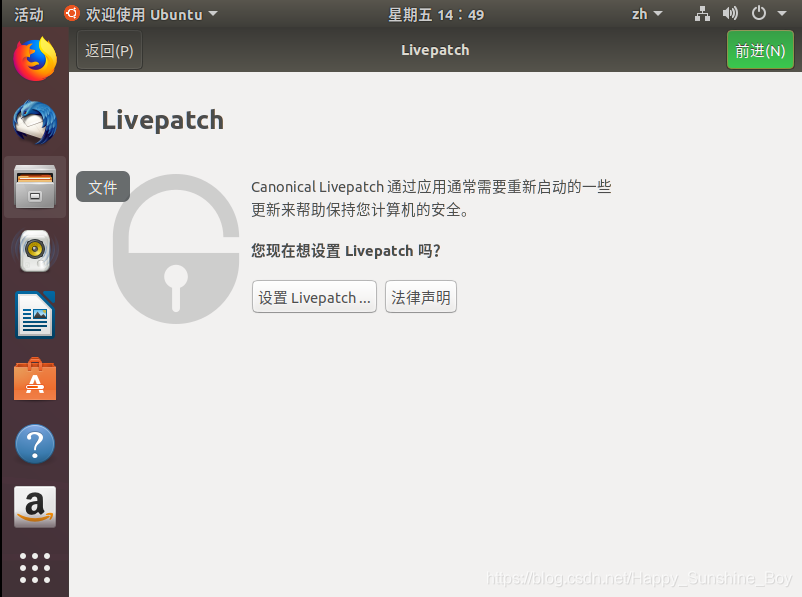


- 修改root密码